Hvis etMicrosoft 365 program, f.eks. Word eller Excel, ikke fungerer korrekt, kan det nogle gange løse problemet at genstarte det. Hvis det ikke virker, kan du prøve at reparere det. Når du er færdig, kan det være nødvendigt at genstarte computeren.
Disse trin til at få adgang til reparationsværktøjet varierer afhængigt af dit operativsystem.
-
Højreklik på knappen Start

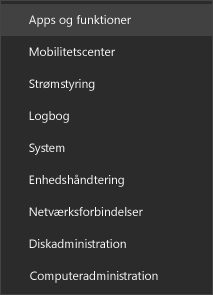
-
Vælg det Microsoft Office-produkt, du vil reparere, og vælg Rediger.
Bemærk!: Hele Office-pakken repareres, selvom det blot er ét program, du vil reparere, som f.eks. Word eller Excel. Hvis du har en separat app installeret, kan du søge efter programmets navn.
-
Afhænger af din Office-installationstype (Klik og kør eller MSI-baseret), får du vist følgende muligheder for at fortsætte med reparationen. Følg trinnene alt efter din installationstype.
Klik og kør
I vinduet Hvordan vil du reparere dine Office-programmer skal du vælge Onlinereparation > Reparer for at sikre, at det hele bliver rettet. (Den hurtigere valgmulighed Hurtig reparation er også tilgængelig, men den registrerer og udskifter kun beskadigede filer.)
MSI-baseret
I Skift din installation skal du vælge Reparer og derefter klikke på Fortsæt.
-
Følg vejledningen på skærmen for at udføre reparationen.
-
Højreklik på knappen Start (nederste venstre hjørne), og vælg Installerede apps i pop op-menuen.
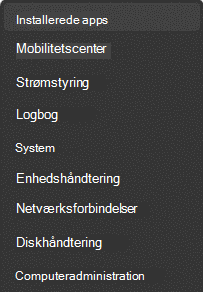
-
Vælg det Microsoft Office-produkt, du vil reparere, klik på ellipserne, og vælg Rediger.
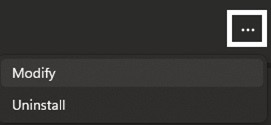
Bemærk!: Hele Office-pakken repareres, selvom det blot er ét program, du vil reparere, som f.eks. Word eller Excel. Hvis du har en separat app installeret, kan du søge efter programmets navn.
-
Afhænger af din Office-installationstype (Klik og kør eller MSI-baseret), får du vist følgende muligheder for at fortsætte med reparationen. Følg trinnene alt efter din installationstype.
-
Klik og kør
I vinduet Hvordan vil du reparere dine Office-programmer skal du vælge Onlinereparation > Reparer for at sikre, at alt bliver løst. (Den hurtigere valgmulighed Hurtig reparation er også tilgængelig, men den registrerer og udskifter kun beskadigede filer.)
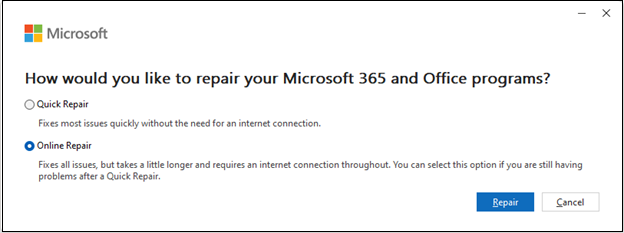
-
MSI-baseret
Vælg Reparer i vinduet Skift installation, og klik derefter på Fortsæt.
-
-
Følg vejledningen på skærmen for at udføre reparationen.
Kørsel af Reparer hjalp ikke. Hvad nu?
Hvis det ikke hjælper at køre Reparer, skal du bruge dette værktøj til at afinstallere det helt Microsoft 365 og derefter geninstallere det.
-
Vælg knappen nedenfor for at downloade og installere supportværktøjet til fjernelse af Office-installation.
-
Følg trinnene nedenfor for at downloade supportværktøjet til fjernelse af installationer i henhold til din browser.
Tip!: Det kan tage et par minutter at downloade og installere værktøjet. Når installationen er fuldført, åbnes vinduet Fjern Office-produkter.
Edge eller Chrome
-
I nederste venstre eller øverste højre hjørne skal du højreklikke på SetupProd_OffScrub.exe > Åbn.
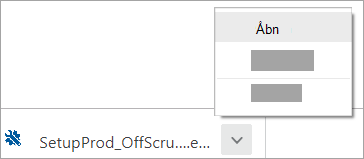
Edge (ældre) eller Internet Explorer
-
Nederst i browservinduet skal du vælge Kør for at starte SetupProd_OffScrub.exe.

Firefox
-
I pop op-vinduet skal du vælge Gem fil og derefter vælge downloadpilen > SetupProd_OffScrub.exe i øverste højre browservindue.
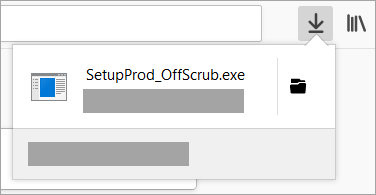
-
-
Vælg den version, du vil fjerne, og vælg derefter Næste.
-
Følg de resterende skærmbilleder, og genstart computeren, når du bliver bedt om det.
Når du har genstartet computeren, åbnes værktøjet til fjernelse af installation automatisk igen for at fuldføre det sidste trin af fjernelsesprocessen. Følg de resterende instruktioner.
-
Vælg proceduren for den version af Office, du ønsker at installere eller geninstallere. Luk værktøjet til fjernelse af installationer.











